Connettività di rete nel Centro Amministrazione Microsoft 365
Il Centro Amministrazione Microsoft 365 include ora le metriche di connettività di rete aggregate raccolte dal tenant di Microsoft 365 e disponibili per la visualizzazione solo dagli utenti amministratori nel tenant.
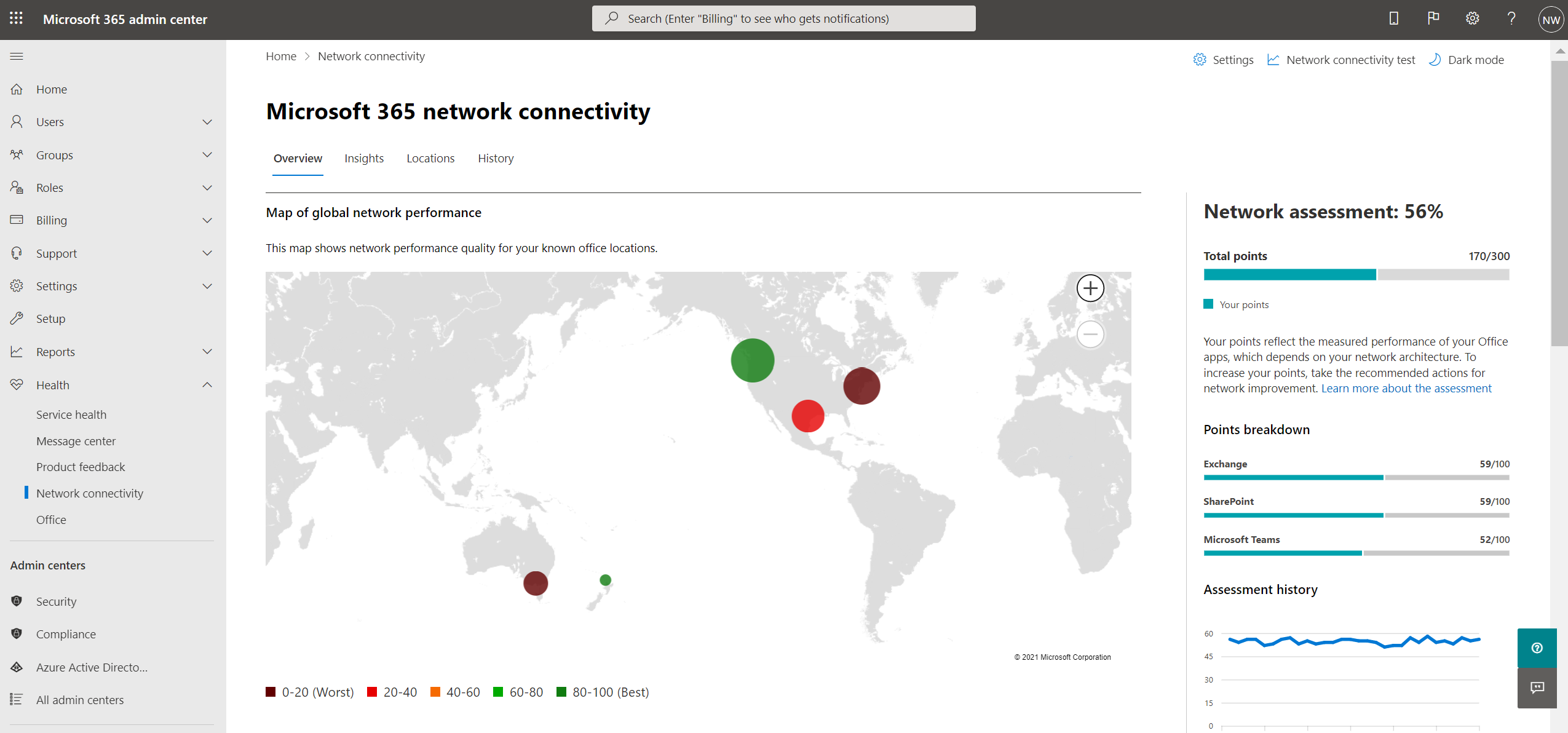
Le valutazioni di rete e le informazioni dettagliate sulla rete vengono visualizzate nel Centro Amministrazione Microsoft 365 in Integrità | Connettività di rete.

Nota
La connettività di rete in Amministrazione Center supporta i tenant in WW Commercial ma non GCC Moderate, GCC High, DoD o Cina.
Quando si passa per la prima volta alla pagina delle prestazioni di rete, è necessario configurare le posizioni per visualizzare la mappa delle prestazioni di rete globale, una valutazione di rete con ambito per l'intero tenant, la percentuale di utenti che lavorano in remoto rispetto al sito e un elenco dei problemi correnti da intraprendere e/o per ulteriori ricerche. Nel riquadro panoramica è possibile eseguire il drill-down per visualizzare metriche e problemi specifici delle prestazioni di rete in base alla posizione. Per altre informazioni, vedere Panoramica delle prestazioni di rete nel Centro Amministrazione Microsoft 365.
Per accedere alla pagina di connettività di rete, è necessario essere un amministratore dell'organizzazione all'interno di Microsoft 365. Il ruolo amministrativo Lettore report avrà accesso in lettura a queste informazioni. Per configurare percorsi e altri elementi della connettività di rete, un amministratore deve avere il ruolo di amministratore del supporto tecnico.
Prerequisiti per la visualizzazione delle valutazioni della connettività di rete
Per iniziare, attivare l'impostazione di consenso esplicito per la posizione per raccogliere automaticamente i dati dai dispositivi tramite Servizi posizione Windows, passare all'elenco Posizioni per aggiungere o caricare i dati sulla posizione oppure eseguire il test di connettività di rete di Microsoft 365 dalle posizioni di Office. Queste tre opzioni per le informazioni sulla posizione dell'ufficio sono dettagliate di seguito. Anche se la connettività di rete può essere valutata nell'intera organizzazione, è necessario apportare eventuali miglioramenti alla progettazione della rete per posizioni specifiche degli uffici. Le informazioni sulla connettività di rete vengono fornite per ogni posizione dell'ufficio dopo che è possibile determinarle. Sono disponibili tre opzioni per ottenere le valutazioni di rete dalle sedi degli uffici:
1. Abilitare Servizi posizione Windows
Per questa opzione, è necessario avere almeno due computer in esecuzione in ogni posizione dell'ufficio che supportano i prerequisiti. La versione di OneDrive per Windows deve essere aggiornata e installata in ogni computer. I test di rete vengono eseguiti non più di una volta al giorno in un'ora casuale. Le misurazioni di rete verranno aggiunte presto ad altre applicazioni client Office 365.
Il servizio di posizione di Windows deve essere autorizzato nei computer. È possibile testarlo eseguendo l'app Mappe e individuando se stessi. Può essere abilitato in un singolo computer con impostazioni | Privacy | Posizione in cui è necessario abilitare l'impostazione Consenti alle app di accedere alla posizione . Il consenso di Servizi posizione Windows può essere distribuito ai PC usando MDM o Criteri di gruppo con l'impostazione LetAppsAccessLocation.
Non è necessario aggiungere posizioni nel centro Amministrazione con questo metodo perché vengono identificate automaticamente nella risoluzione della città. Quando si usano Servizi posizione Windows, non verranno visualizzate più sedi degli uffici all'interno della stessa città. Le informazioni sulla posizione vengono arrotondate ai 300 metri più vicini per 300 metri in modo da non accedere a informazioni più precise sulla posizione. L'uso di Servizi posizione Windows per le misurazioni di rete è disattivato per impostazione predefinita per i clienti. È necessario abilitarlo nel riquadro a comparsa Percorso delle impostazioni di connettività di rete.
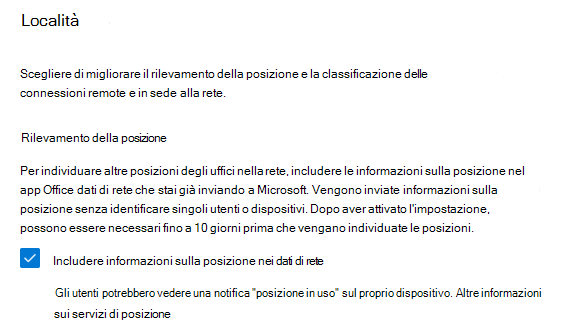
I computer devono avere Wi-Fi rete anziché un cavo Ethernet. I computer con un cavo Ethernet non hanno informazioni accurate sulla posizione.
Gli esempi di misurazione e le posizioni degli uffici dovrebbero iniziare a essere visualizzati 24 ore dopo il completamento di questi prerequisiti. Le posizioni di Office individuate da Servizi posizione Windows vengono aggregate per ogni città e vengono mantenute nella visualizzazione per 90 giorni dopo che gli esempi non sono più stati ricevuti. Se si sceglie di passare alle posizioni di office aggiunte dall'amministratore con le informazioni sulla subnet LAN, è possibile disabilitare Servizi posizione Windows e nascondere tutte le posizioni individuate. Verranno rimossi dopo il periodo di 90 giorni.
2. Aggiungere percorsi e fornire informazioni sulla subnet LAN
Per questa opzione, non è necessario né Servizi posizione Windows né Wi-Fi. La versione di OneDrive per Windows deve essere aggiornata e installata in almeno un computer nella posizione ed è necessario conoscere le informazioni sulla subnet LAN per ogni ufficio. Questa opzione consente più sedi di uffici per città ed è possibile assegnare un nome alle posizioni degli uffici. È anche possibile caricarli da altre origini.
Assicurarsi di aggiungere anche percorsi nella pagina delle posizioni o di importarli da un file CSV. Le posizioni aggiunte devono includere le informazioni sulla subnet LAN dell'ufficio. Nella finestra di dialogo per l'aggiunta o la modifica di un percorso è possibile specificare un numero di subnet LAN e un numero di subnet IP in uscita pubbliche. Le subnet LAN sono necessarie e una di esse deve corrispondere all'attributo subnet LAN in una valutazione di rete ricevuta affinché i risultati vengano visualizzati. È ora supportata la corrispondenza di tutte le subnet in una determinata rete quando si aggiungono posizioni usando subnet LAN. Il vantaggio principale è che non è più necessario definire corrispondenze esatte per le subnet LAN quando si aggiungono posizioni. Ad esempio, è stato aggiunto un percorso usando /20 come definizione di subnet LAN, nella valutazione di rete è stato ricevuto un attributo subnet LAN contenente /24 che fa parte della supernet definita usando /20 e non esiste alcuna altra corrispondenza specifica per la subnet /24, verrà eseguito il mapping di questa valutazione di rete alla posizione aggiunta usando la definizione di subnet LAN /20.
In genere, le subnet LAN sono intervalli di indirizzi IP privati definiti in RFC1918 in modo che l'uso di indirizzi IP pubblici come subnet LAN sia probabilmente errato. La finestra di dialogo mostra i suggerimenti delle subnet LAN che sono stati visualizzati nei test di valutazione di rete recenti per l'organizzazione in modo che sia possibile scegliere.
Se si aggiungono indirizzi IP in uscita pubblici, questi vengono usati come differenziatore secondario e sono destinati a quando sono presenti più siti che usano gli stessi intervalli di indirizzi IP della subnet LAN. Per assicurarsi che i risultati del test vengano visualizzati, è necessario iniziare lasciando vuoti gli intervalli di indirizzi IP in uscita pubblici. Se sono inclusi, un risultato del test deve corrispondere sia a uno degli intervalli di indirizzi IP della subnet LAN che a uno degli intervalli di indirizzi IP in uscita pubblici.
Questa opzione consente di avere più uffici definiti all'interno di una città.
Tutte le misurazioni di test dai computer client includono le informazioni sulla subnet LAN, correlate ai dettagli della posizione dell'ufficio immessi. Gli esempi di misurazione e le posizioni degli uffici dovrebbero iniziare a essere visualizzati 24 ore dopo il completamento di questi prerequisiti.
3. Raccogliere manualmente i report di test con lo strumento di test della connettività di rete di Microsoft 365
Per questa opzione, è necessario identificare una persona in ogni posizione. Chiedere loro di passare al test di connettività di rete di Microsoft 365 in un computer Windows in cui dispongono delle autorizzazioni amministrative. Nel sito Web devono accedere al proprio account Office 365 per la stessa organizzazione che si desidera visualizzare i risultati. Fare quindi clic su Esegui test. Durante il test è disponibile un EXE di test della connettività scaricato. Devono aprirlo ed eseguirlo. Al termine dei test, il risultato del test viene caricato nel centro Amministrazione.
I report di test vengono collegati a una posizione se sono stati aggiunti con le informazioni sulla subnet LAN, altrimenti vengono visualizzati solo nella località della città individuata.
Gli esempi di misurazione e le posizioni degli uffici dovrebbero iniziare a essere visualizzati 2-3 minuti dopo il completamento di un report di test. Per altre informazioni, vedere Test della connettività di rete di Microsoft 365.
Nota
Al momento, quando si aggiungono le posizioni di Office alla connettività di rete di Microsoft 365 nel interfaccia di amministrazione di Microsoft 365, è possibile fornire solo indirizzi IPv4 per le subnet LAN. Gli indirizzi IP in uscita devono usare IPv4.
Ricerca per categorie usare queste informazioni?
Le informazioni dettagliate sulla rete, le relative raccomandazioni sulle prestazioni e le valutazioni di rete sono utili per la progettazione di perimetri di rete per le sedi degli uffici. Ogni informazioni dettagliate fornisce informazioni dettagliate sulle caratteristiche delle prestazioni per un problema di rete comune specifico per ogni posizione geografica in cui gli utenti accedono al tenant. Le raccomandazioni sulle prestazioni per ogni informazioni dettagliate sulla rete offrono modifiche specifiche alla progettazione dell'architettura di rete che è possibile apportare per migliorare l'esperienza utente correlata alla connettività di rete di Microsoft 365. La valutazione della rete mostra in che modo la connettività di rete influisce sull'esperienza utente, consentendo il confronto delle diverse connessioni di rete della posizione utente.
Le valutazioni di rete distillare un'aggregazione di molte metriche delle prestazioni di rete in uno snapshot dell'integrità della rete aziendale, rappresentato da un valore di punti compreso tra 0 e 100. Le valutazioni di rete sono con ambito sia per l'intero tenant che per ogni posizione geografica da cui gli utenti si connettono al tenant, offrendo agli amministratori di Microsoft 365 un modo semplice per acquisire immediatamente una gestalt dell'integrità della rete aziendale ed eseguire rapidamente il drill-down in un report dettagliato per qualsiasi posizione di ufficio globale.
Le aziende complesse con più sedi di ufficio e architetture perimetrali di rete non banali possono trarre vantaggio da queste informazioni durante l'onboarding iniziale in Microsoft 365 o per correggere i problemi di prestazioni della rete individuati con l'aumento dell'utilizzo. Questo non è in genere necessario per le piccole imprese che usano Microsoft 365 o per le aziende che hanno già una connettività di rete semplice e diretta. Si prevede che le aziende con più di 500 utenti e più sedi di uffici ne trarranno vantaggio.
Problemi di connettività di rete aziendale

Molte aziende hanno configurazioni perimetrali di rete, che sono cresciute nel tempo e sono progettate principalmente per supportare l'accesso ai siti Web Internet dei dipendenti in cui la maggior parte dei siti Web non è nota in anticipo e non è attendibile. L'attenzione prevalente e necessaria è evitare attacchi di malware e phishing da questi siti Web sconosciuti. Questa strategia di configurazione di rete, sebbene utile per scopi di sicurezza, può comportare una riduzione delle prestazioni degli utenti di Microsoft 365 e dell'esperienza utente.
Come possiamo risolvere queste sfide
Le aziende possono migliorare l'esperienza utente generale e proteggere il proprio ambiente seguendo Office 365 principi di connettività e usando la funzionalità di connettività di rete Amministrazione Microsoft 365 Center. Nella maggior parte dei casi, seguire questi principi generali avrà un impatto positivo significativo sulla latenza dell'utente finale, sull'affidabilità del servizio e sulle prestazioni complessive di Microsoft 365.
A microsoft viene talvolta chiesto di analizzare i problemi di prestazioni di rete con Microsoft 365 per i clienti aziendali di grandi dimensioni e questi hanno spesso una causa radice correlata all'infrastruttura perimetrale di rete del cliente. Quando viene rilevata una causa radice comune di un problema perimetrale di rete del cliente, si cerca di identificare semplici misurazioni di test. Un test con una soglia di misurazione che identifica un problema specifico è utile perché è possibile testare la stessa misura in qualsiasi posizione, indicare se la causa radice è presente e condividerla come informazioni dettagliate di rete con l'amministratore.
Alcune informazioni dettagliate sulla rete indicheranno semplicemente un problema che richiede ulteriori indagini. Un'informazione di rete in cui sono disponibili test sufficienti per mostrare un'azione di correzione specifica per correggere la causa radice è elencata come azione consigliata. Queste raccomandazioni, basate su metriche dinamiche che rivelano valori che non rientrano in una soglia predeterminata, sono molto più preziose dei consigli generali sulle procedure consigliate poiché sono specifiche dell'ambiente e mostreranno il miglioramento effettivo dopo aver apportato le modifiche consigliate.
Panoramica della connettività di rete nel Centro Amministrazione Microsoft 365
Microsoft ha misurazioni di rete esistenti da diversi client Desktop e Web di Office, che supportano il funzionamento di Microsoft 365. Queste misurazioni vengono ora usate per fornire informazioni dettagliate sulla progettazione dell'architettura di rete e una valutazione della rete, mostrate nella pagina Connettività di rete nel Centro Amministrazione Microsoft 365.
Per impostazione predefinita, le informazioni approssimative sulla posizione associate alle misurazioni di rete identificano la città in cui si trovano i dispositivi client. La valutazione di rete in ogni posizione viene visualizzata con il colore e il numero relativo di utenti in ogni posizione è rappresentato dalle dimensioni del cerchio.
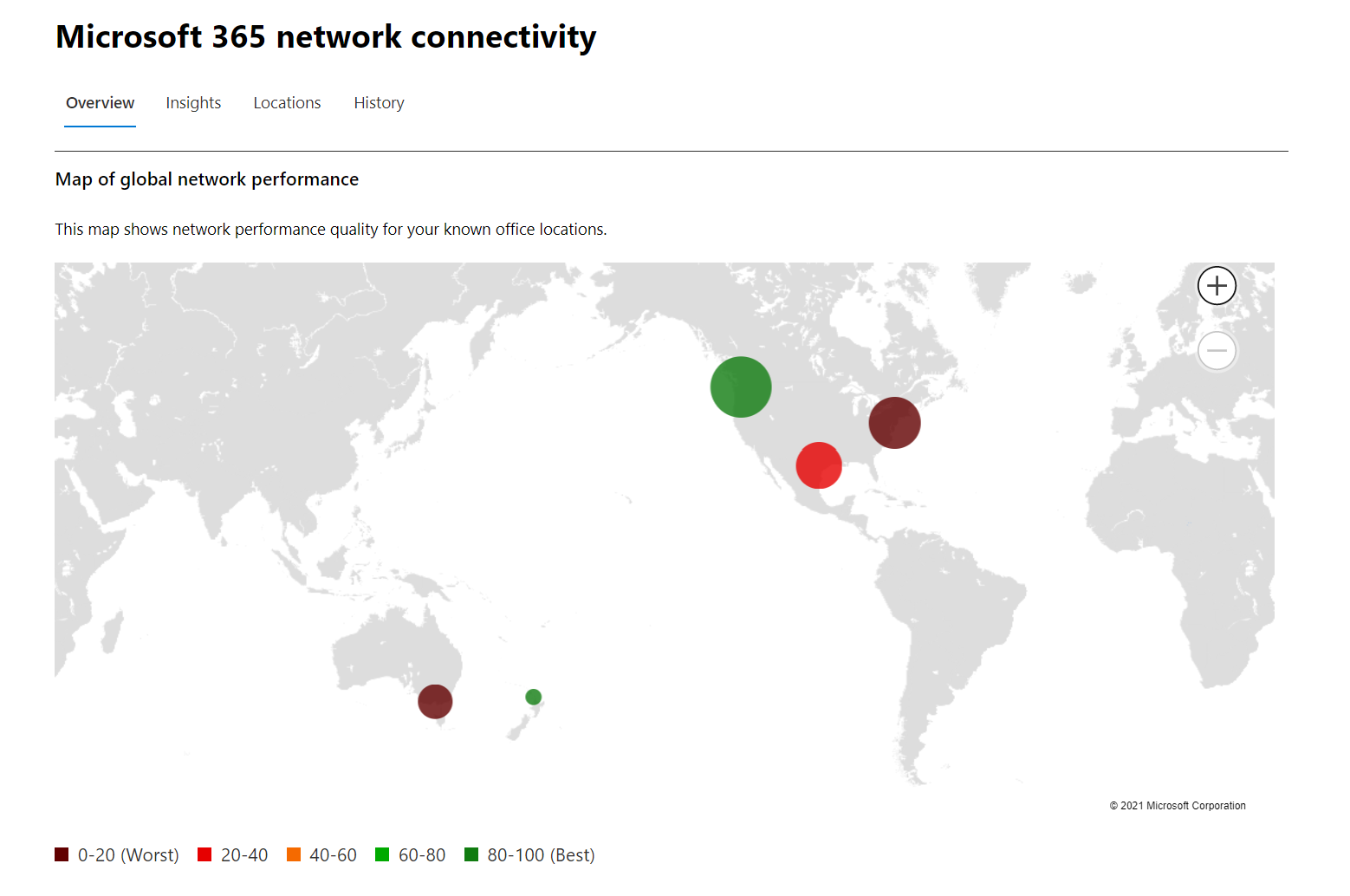
La pagina di panoramica mostra anche la valutazione di rete per il cliente come media ponderata in tutte le sedi degli uffici.
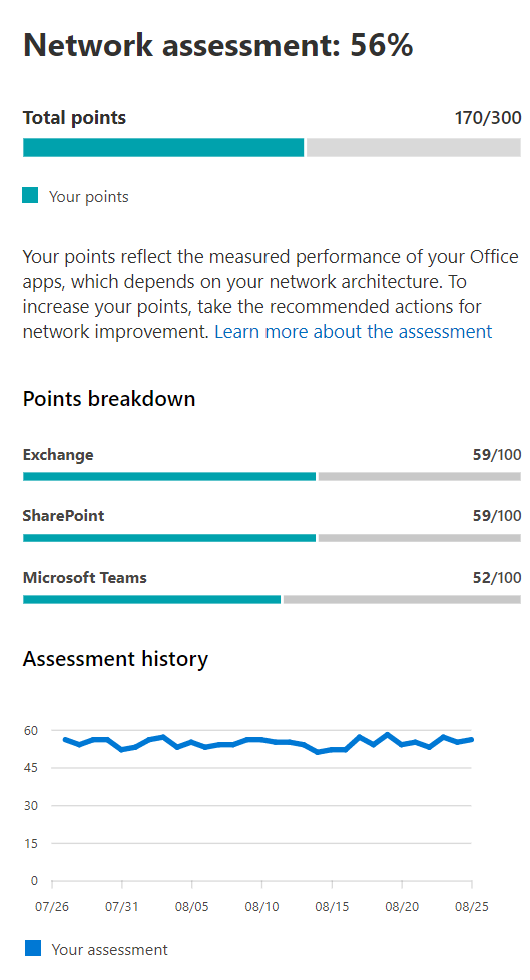
È possibile visualizzare una visualizzazione tabella delle posizioni in cui possono essere filtrate, ordinate e modificate nella scheda Percorsi . Le posizioni con raccomandazioni specifiche potrebbero includere anche un potenziale miglioramento della latenza stimato. Questo viene calcolato prendendo la latenza mediano degli utenti dell'organizzazione nella posizione e sottraendo la latenza mediano per tutte le organizzazioni della stessa città.
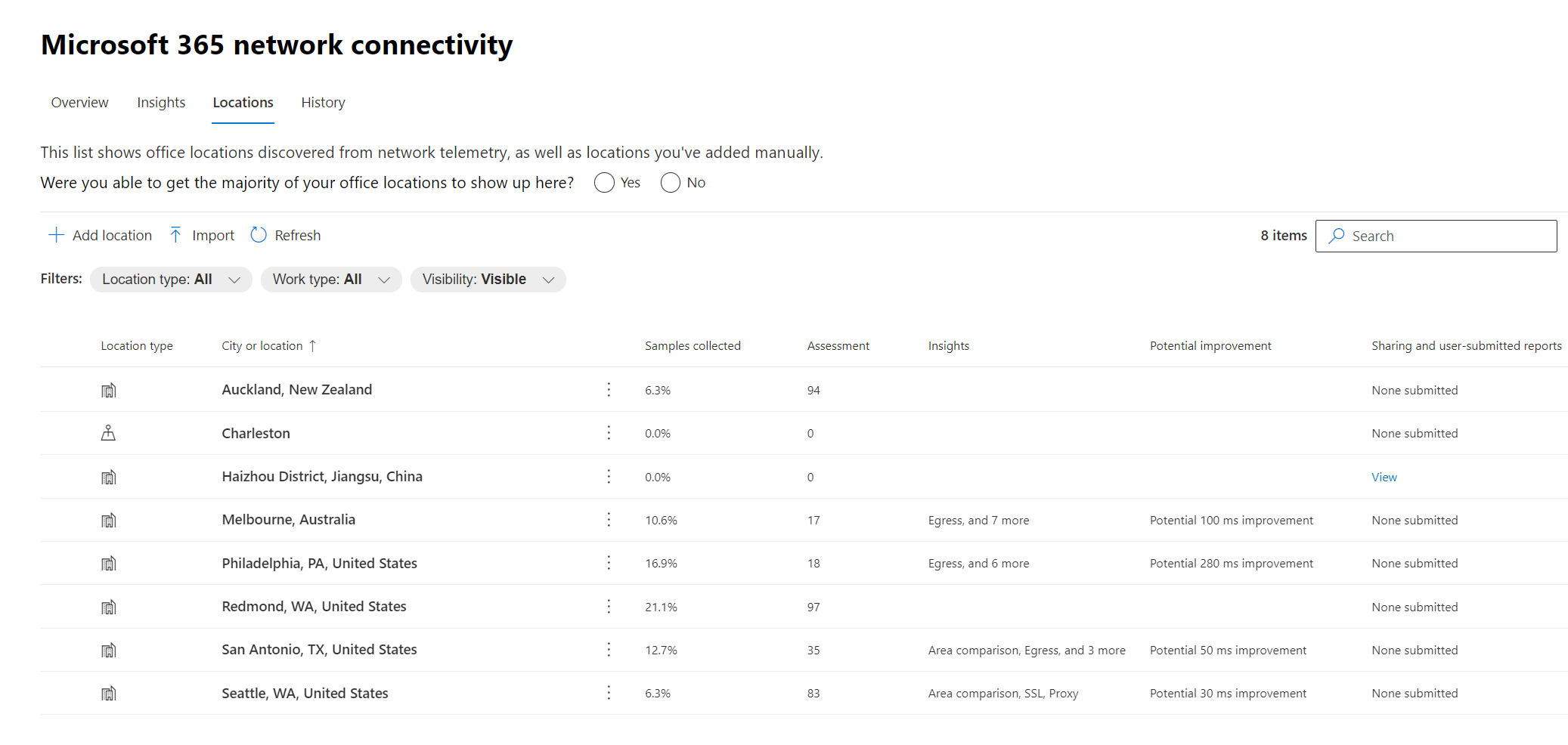
Valutazione del ruolo di lavoro remoto e metriche di connessione utente
I log del traffico di rete vengono classificati come utenti remoti o in loco e vengono visualizzate le relative percentuali nella sezione metriche di connessione utente del riquadro panoramica. Per le città in cui si hanno utenti remoti, si troverà il punteggio di valutazione della rete remota specifico della posizione quando si apre la pagina di tale posizione. L'elenco delle posizioni includerà sia le località degli uffici che le città di lavoro remote, che possono essere filtrate e ordinate. Viene fornito il punteggio di valutazione del ruolo di lavoro remoto, con suddivisione dei punti per Exchange, SharePoint e Teams.
Le informazioni dettagliate sulla rete degli utenti privati vengono aggregate e segnalate a livello di città e limitate alle città con un minimo di cinque dipendenti remoti. Non stiamo identificando i singoli dipendenti che lavorano da casa.
Le posizioni sono classificate automaticamente come in loco o remote, tuttavia, è possibile immettere manualmente tutti gli indirizzi IP in uscita in loco per garantire una classificazione al 100%. Se si decide di passare a questa route, sarà necessario selezionare la casella di controllo Immettere manualmente tutti gli indirizzi IP in uscita sul posto nel riquadro a comparsa Impostazioni posizioni dopo aver aggiunto tutti gli indirizzi IP in uscita. Al termine, tutti i log del traffico di rete dagli indirizzi IP in uscita contrassegnati come in loco verranno sempre classificati come uffici e tutti gli altri indirizzi IP in uscita verranno classificati come remoti.
Riepilogo e informazioni dettagliate sulle prestazioni della rete della posizione specifica dell'ufficio
Se si seleziona una posizione dell'ufficio, viene visualizzata una pagina di riepilogo specifica della posizione che mostra i dettagli dell'uscita di rete identificata dalle misurazioni per tale posizione dell'ufficio.

Una mappa della rete perimetrale per gli utenti dell'organizzazione nella posizione viene visualizzata con alcuni o tutti questi elementi:
- Posizione di Office : posizione dell'ufficio per la pagina visualizzata
- Perimetro di rete : posizione dell'indirizzo IP di origine per le connessioni dalla posizione dell'ufficio. Ciò dipende dall'accuratezza dei database di posizione ip geografica
- Frontdoor di servizio ottimale di Exchange : una delle porte anteriori del servizio Exchange consigliate a cui gli utenti in questa posizione dell'ufficio devono connettersi
- Frontdoor non ottimale di Exchange : frontdoor del servizio Exchange a cui gli utenti sono connessi, ma non è consigliabile
- Frontdoor del servizio ottimale di SharePoint : una delle frontdoor del servizio SharePoint consigliate a cui gli utenti in questa posizione dell'ufficio devono connettersi
- Frontdoor del servizio non ottimale di SharePoint : frontdoor del servizio SharePoint a cui gli utenti sono connessi, ma non è consigliabile
- Server del sistema di risoluzione ricorsivo DNS: percorso da un database IP geografico del sistema di risoluzione ricorsivo DNS rilevato usato per Exchange Online (se disponibile)
- Server proxy : percorso da un database IP geografico del server proxy rilevato (se disponibile)
La pagina di riepilogo della posizione dell'ufficio mostra anche la valutazione della rete, la cronologia di valutazione della rete, un confronto tra la valutazione di questa località e altri clienti della stessa città e un elenco di informazioni dettagliate e raccomandazioni specifiche che è possibile intraprendere per migliorare le prestazioni e l'affidabilità della rete.
I confronti tra i clienti nella stessa città si basano sull'aspettativa che tutti i clienti abbiano uguale accesso ai provider di servizi di rete, all'infrastruttura di telecomunicazioni e ai punti di rete Microsoft nelle vicinanze.
I nomi delle posizioni possono essere personalizzati quando si aggiunge una nuova posizione o si modifica una posizione esistente nel riquadro a comparsa della posizione. Ciò offre la flessibilità necessaria per personalizzare i nomi delle posizioni in qualsiasi momento. Inoltre, quando si aggiungono subnet LAN direttamente nel riquadro a comparsa della posizione, viene visualizzato un elenco a discesa di subnet LAN con corrispondenza temporanea tra cui è possibile selezionare. È possibile aggiungere e modificare anche i nomi dei circuiti per specifici indirizzi IP in uscita dell'ufficio.
La scheda dettagli nella pagina della posizione dell'ufficio mostra i risultati della misurazione specifici usati per ottenere informazioni dettagliate, consigli e la valutazione della rete. Ciò viene fornito in modo che i tecnici di rete possano convalidare le raccomandazioni e tenere conto di eventuali vincoli o specifiche nel proprio ambiente. Si troverà anche il numero stimato di utenti per gli esempi raccolti in tale sede, nonché i lavoratori remoti in quella città.
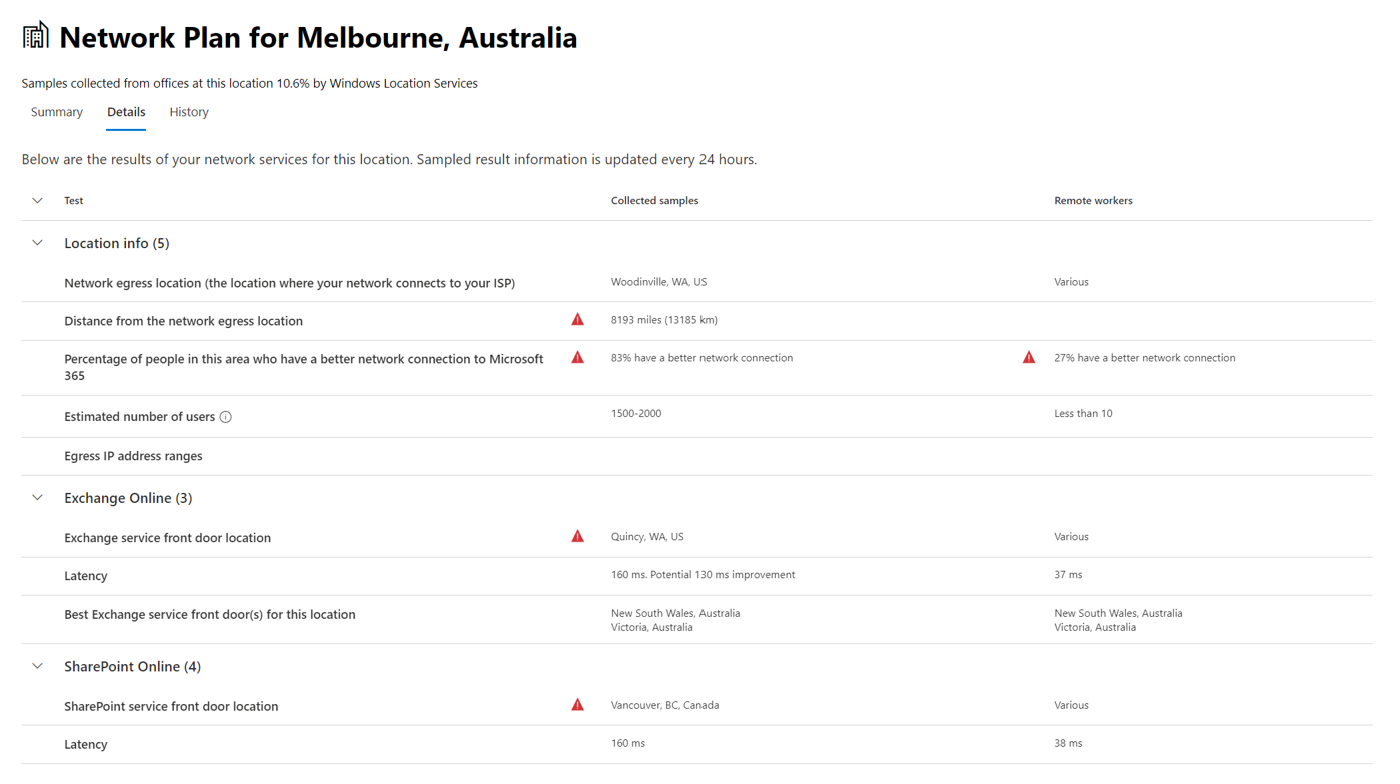
Condivisione dei dati di valutazione della rete con Microsoft
Per impostazione predefinita, le valutazioni di rete per l'organizzazione e le informazioni dettagliate di rete vengono condivise con i dipendenti Microsoft. Questo non include dati personali del personale, ma solo le metriche di valutazione della rete specifiche e le informazioni dettagliate di rete visualizzate nell'interfaccia di amministrazione per le posizioni dell'ufficio. Inoltre, non include i nomi della posizione dell'ufficio o gli indirizzi stradali, quindi è necessario indicare loro la città e l'ID di supporto dell'ufficio che si desidera discutere. Se questa opzione è disattivata, i tecnici Microsoft con cui si sta parlando della connettività di rete non possono visualizzare alcuna di queste informazioni. L'abilitazione di questa impostazione condivide solo i dati futuri a partire dal giorno successivo all'abilitazione.
Importazione CSV per i percorsi di office della subnet LAN
Per l'identificazione dell'ufficio subnet LAN, è necessario aggiungere ogni posizione in anticipo. Invece di aggiungere singoli percorsi di office nella scheda Percorsi , è possibile importarli da un file CSV. È possibile ottenere questi dati da altre posizioni in cui sono stati archiviati, ad esempio il dashboard qualità delle chiamate o i siti e i servizi di Active Directory.
Nel file CSV, una posizione della città individuata viene visualizzata nella colonna userEntered come vuota e una posizione dell'ufficio aggiunta manualmente viene visualizzata come 1.
Nella finestra principale Connettività a Microsoft 365 fare clic sulla scheda Percorsi .
Fare clic sul pulsante Importa appena sopra l'elenco delle posizioni. Verrà visualizzato il riquadro a comparsa Importa posizioni ufficio .
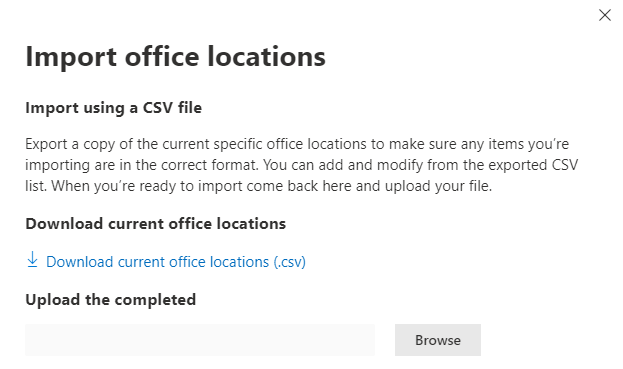
Fare clic sul collegamento Download current office locations (.csv) per esportare l'elenco dei percorsi correnti in un file CSV e salvarlo nel disco rigido locale. In questo modo verrà fornito un csv formattato correttamente con intestazioni di colonna a cui è possibile aggiungere posizioni. È possibile lasciare le posizioni esportate esistenti così come sono; non verranno duplicati quando si importa il file CSV aggiornato. Se si desidera modificare l'indirizzo di un percorso esistente, viene aggiornato quando si importa il file CSV. Non è possibile modificare l'indirizzo di una città individuata.
Aprire il file CSV e aggiungere le posizioni compilando i campi seguenti in una nuova riga per ogni posizione da aggiungere. Lasciare tutti gli altri campi vuoti; i valori immessi in altri campi verranno ignorati.
- userEntered (obbligatorio): deve essere 1 per un nuovo percorso dell'ufficio della subnet LAN aggiunto
- Nome (obbligatorio): nome della posizione dell'ufficio
- Indirizzo (obbligatorio): indirizzo fisico dell'ufficio
- Latitudine (facoltativo): popolata dalla ricerca di mappe Bing dell'indirizzo se vuoto
- Longitudine (facoltativo): popolata dalla ricerca di mappe Bing dell'indirizzo se vuoto
- Intervalli di indirizzi IP in uscita da 1 a 5 (facoltativo): per ogni intervallo immettere il nome del circuito seguito da un elenco separato da spazi di indirizzi CIDR IPv4 validi. Questi valori vengono usati per distinguere più posizioni di office in cui si usano gli stessi indirizzi IP della subnet LAN. Tutti gli intervalli di indirizzi IP in uscita devono essere di /24 dimensioni di rete e /24 non sono inclusi nell'input.
- LanIps (obbligatorio): elencare gli intervalli di subnet LAN in uso in questa posizione dell'ufficio. Gli ID subnet LAN devono avere una dimensione di rete CIDR inclusa in cui le dimensioni della rete possono essere comprese tra /8 e /29. Più intervalli di subnet LAN possono essere separati da una virgola o da un punto e virgola.
Dopo aver aggiunto i percorsi dell'ufficio e salvato il file, fare clic sul pulsante Sfoglia accanto al campo Carica il file completato e selezionare il file CSV salvato.
Il file verrà convalidato automaticamente. Se sono presenti errori di convalida, verrà visualizzato il messaggio di errore: Ci sono alcuni errori nel file di importazione. Esaminare gli errori, correggere il file di importazione e quindi riprovare. Fare clic sul collegamento Apri dettagli errore per un elenco di errori di convalida del campo specifici.
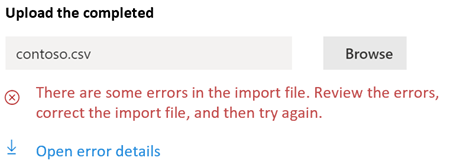
Se non sono presenti errori nel file, verrà visualizzato il messaggio: Il report è pronto. Sono stati trovati x percorsi da aggiungere e x posizioni da aggiornare. Fare clic sul pulsante Importa per caricare il file CSV.

CQD TSV Import for LAN subnet office locations
Se i dati di compilazione sono stati caricati nel dashboard qualità delle chiamate, è possibile aggiungerli qui per iniziare a valutare la connettività di rete. Questo non influirà sulle posizioni esistenti.
Passare a Caricamento dati tenant nel dashboard qualità chiamata. Se i dati dell'edificio sono stati caricati, verrà visualizzata un'opzione per scaricarli in un file con estensione tsv. Scaricare il file con estensione tsv da Call Quality Dashboard, quindi caricarlo nel riquadro a comparsa CQD seguendo la procedura seguente. Se si vuole creare manualmente il file con estensione tsv, allineare lo schema con quello in Caricare il file di dati di compilazione oppure provare invece l'importazione CSV per i percorsi degli uffici della subnet LAN.
Nella finestra principale Connettività a Microsoft 365 fare clic sulla scheda Percorsi .
Fare clic sul pulsante Gestisci più posizioni appena sopra l'elenco delle posizioni.

Fare clic sul riquadro a comparsa Aggiungi posizioni dal dashboard qualità chiamata. Verrà visualizzato il riquadro a comparsa Aggiungi posizioni dal dashboard qualità chiamata .

Fare clic sul pulsante Sfoglia accanto al campo Selezionare un file con estensione tsv da caricare e selezionare il file TSV salvato. Assicurarsi che il valore nel file sia separato da schede.
Il file verrà convalidato e analizzato automaticamente nell'elenco delle posizioni degli uffici. Se si verificano errori di convalida, il riquadro a comparsa Non è stato possibile caricare il file per elencare gli errori.
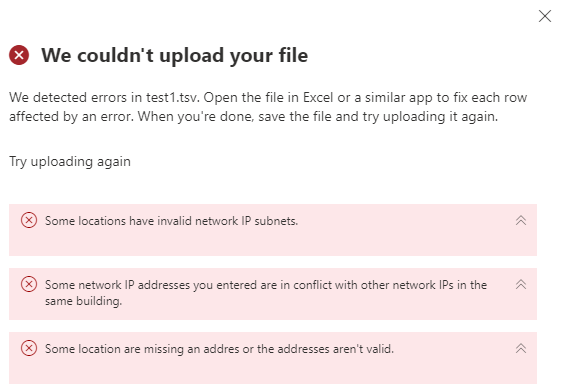
Se non sono presenti errori nel file, verrà visualizzato il messaggio: Il file test.tsv è caricato e pronto. Selezionare Importa per caricare le informazioni.

Fare clic sul pulsante Carica nella parte inferiore del pannello per caricare le posizioni degli uffici.
Informazioni sul campionamento dei test
Domande frequenti
Quale ruolo è necessario per accedere alla connettività di rete in Amministrazione Microsoft 365 Center?
Sarà necessario il ruolo Amministratore di rete o Amministratore globale.
Che cos'è una frontdoor del servizio Microsoft 365?
La frontdoor del servizio Microsoft 365 è un punto di ingresso nella rete globale di Microsoft in cui i client e i servizi di Office terminano la connessione di rete. Per una connessione di rete ottimale a Microsoft 365, è consigliabile che la connessione di rete venga terminata nella frontdoor di Microsoft 365 più vicina.
Nota
La frontdoor del servizio Microsoft 365 non ha alcuna relazione diretta con il prodotto del servizio Frontdoor di Azure disponibile nel marketplace di Azure.
Che cos'è una frontdoor del servizio Microsoft 365 ottimale?
Una frontdoor del servizio Microsoft 365 ottimale è quella più vicina alla rete in uscita, in genere nella città o nell'area metropolitana. Usare lo strumento di test della connettività di Microsoft 365 per determinare la posizione della frontdoor del servizio Microsoft 365 in uso e della frontdoor del servizio ottimale. Se lo strumento determina che la frontdoor in uso è ottimale, la connessione alla rete globale di Microsoft è ottimale.
Che cos'è una posizione di uscita internet?
La posizione in uscita internet è la posizione in cui il traffico di rete esce dalla rete aziendale e si connette a Internet. Questo è anche identificato come il percorso in cui si dispone di un dispositivo NAT (Network Address Translation) e in genere dove ci si connette con un provider di servizi Internet (ISP). Se viene visualizzata una lunga distanza tra la posizione e la posizione in uscita internet, questo potrebbe indicare un backhaul wan significativo.
Quale licenza è necessaria per questa funzionalità?
È necessaria una licenza che consenta l'accesso alla interfaccia di amministrazione di Microsoft 365.
Articoli correlati
Informazioni dettagliate sulla rete di Microsoft 365
Valutazione della rete di Microsoft 365
Strumento di test della connettività di Microsoft 365
Servizi di posizione della connettività di rete di Microsoft 365
Commenti e suggerimenti
Presto disponibile: Nel corso del 2024 verranno gradualmente disattivati i problemi di GitHub come meccanismo di feedback per il contenuto e ciò verrà sostituito con un nuovo sistema di feedback. Per altre informazioni, vedere https://aka.ms/ContentUserFeedback.
Invia e visualizza il feedback per